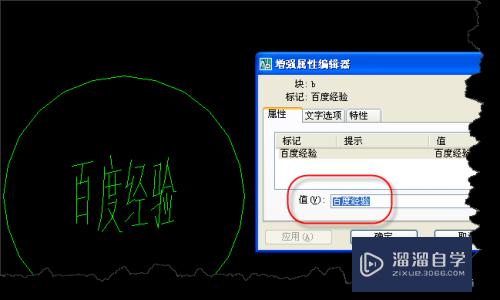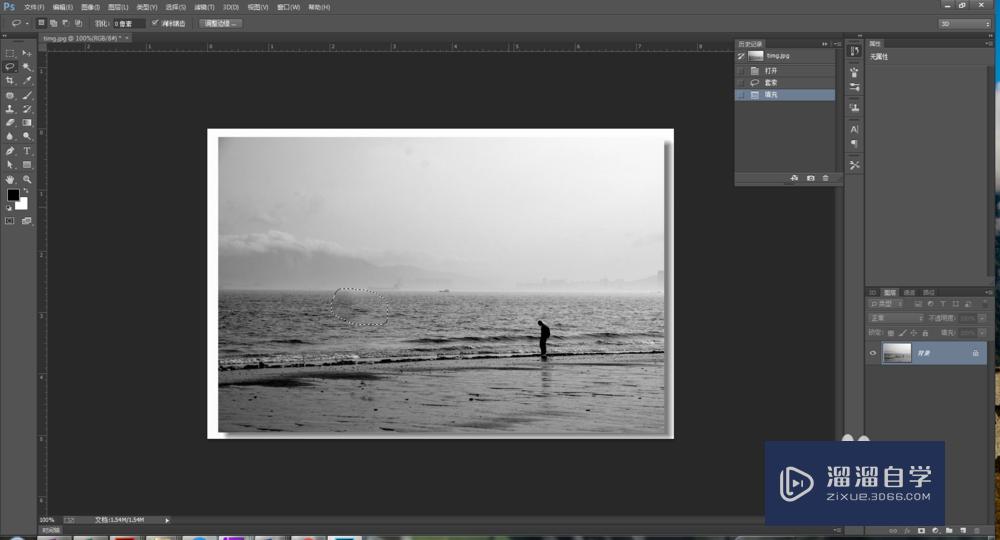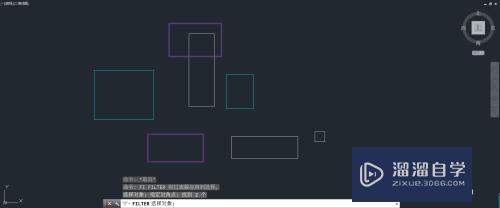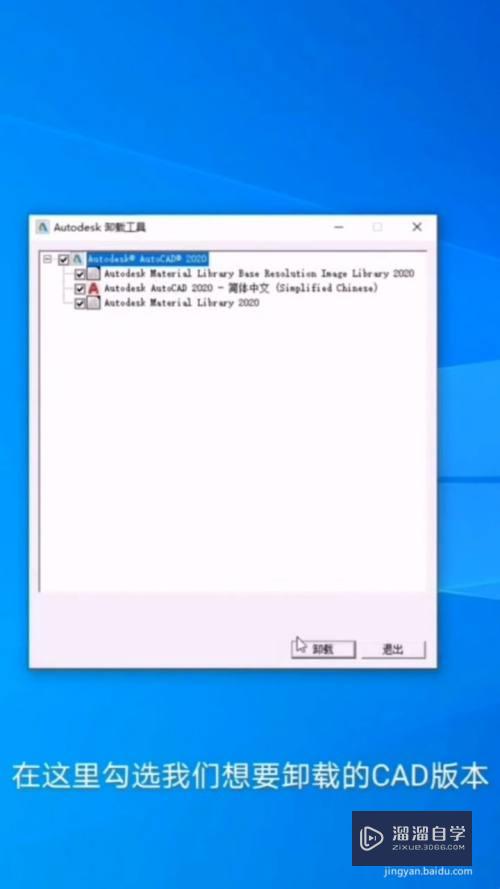SAI怎么设置合适的笔刷大小(sai怎样调整笔刷大小)优质
我们在SAI里面进行绘图时。最重要的就是设置好笔刷的大小。这样才能画出心中想要的效果。特别是一些比较精细的内容。对于笔刷的大小要求也很高。那么SAI怎么设置合适的笔刷大小?我们一起来了解一下吧!
工具/软件
硬件型号:惠普(HP)暗影精灵8
系统版本:Windows7
所需软件:SAI 2
方法/步骤
第1步
sai软件简单粗暴的可以用来绘制人物等等。我们绘制的时候如何设置笔刷的大小。下面简单介绍。双击打开我们的SAI软件
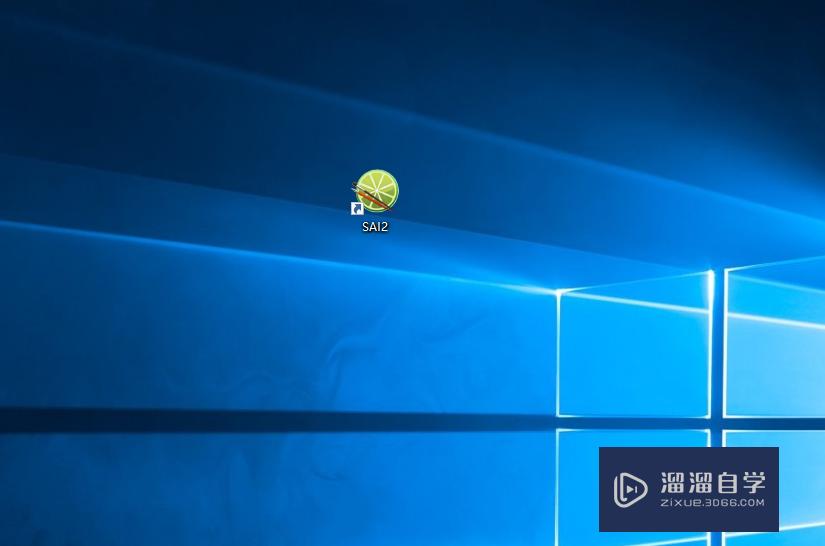
第2步
在菜单栏点击文件新建。新建一张画布用来演示。
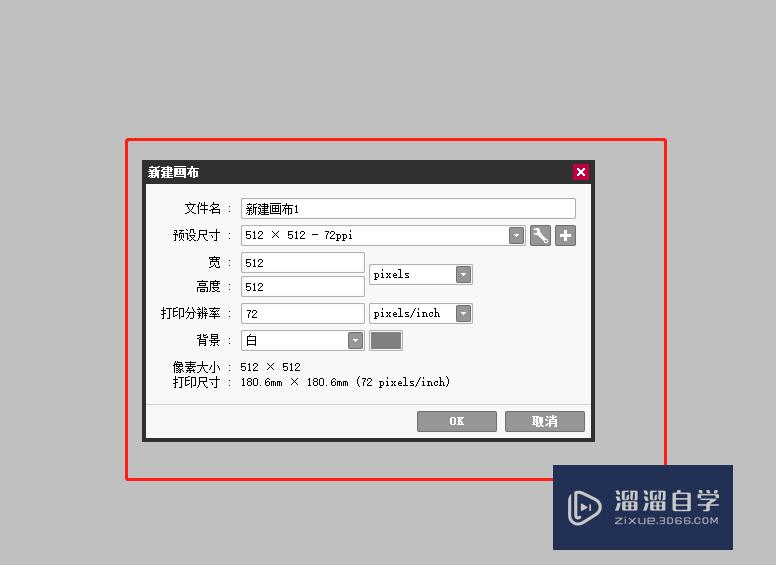
第3步
在软件的左侧工具栏中我们可以找到铅笔工具。我们一般使用铅笔来描绘人物。
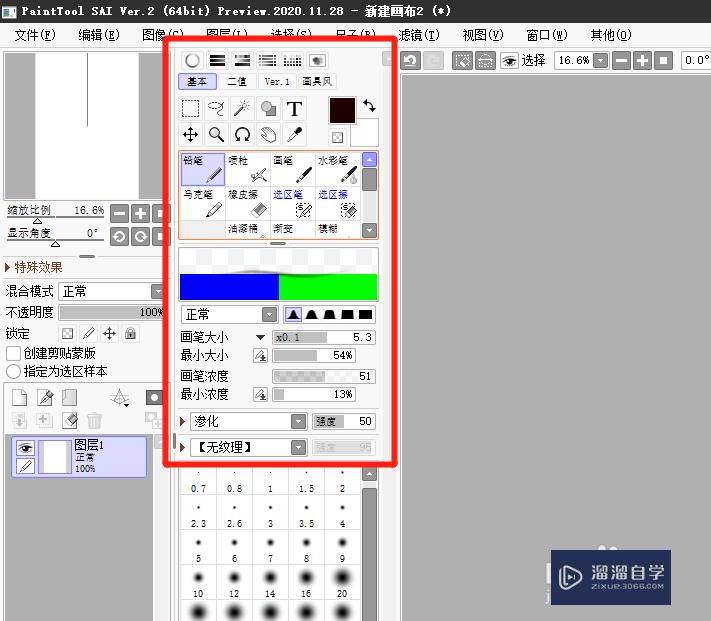
第4步
在工具栏中我们可以看到画笔大小。我们使用鼠标拖动即可设置笔刷大小。
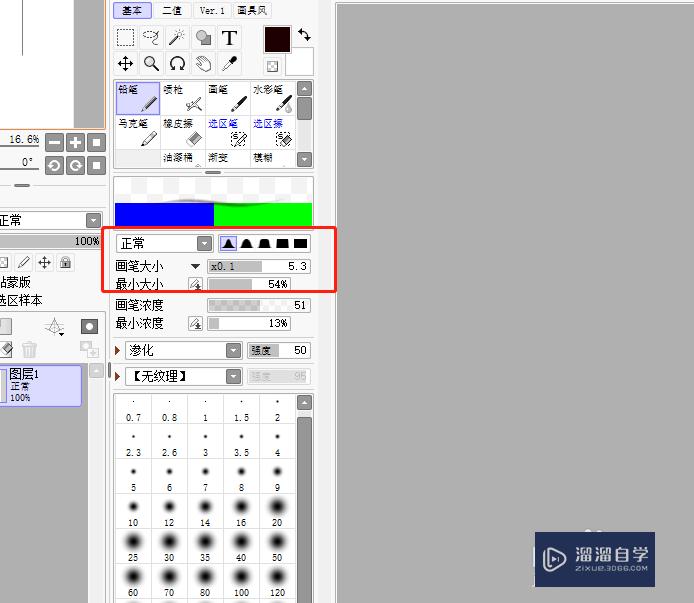
第5步
在工具栏的下方。我们可以看到笔刷的大小。我们也可以直接选择。
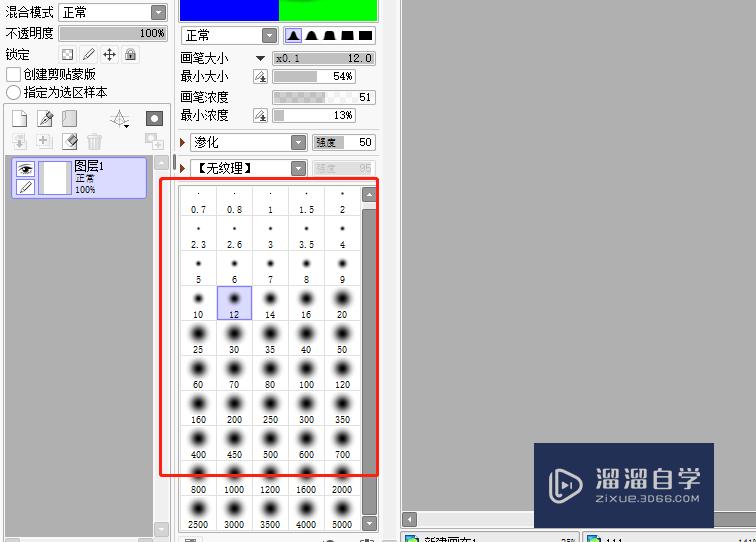
第6步
这都是有数值的大小。我们有时候绘图的时候。可以放大图片。按住ctrl+alt键。使用鼠标拖动。调节画笔大小。
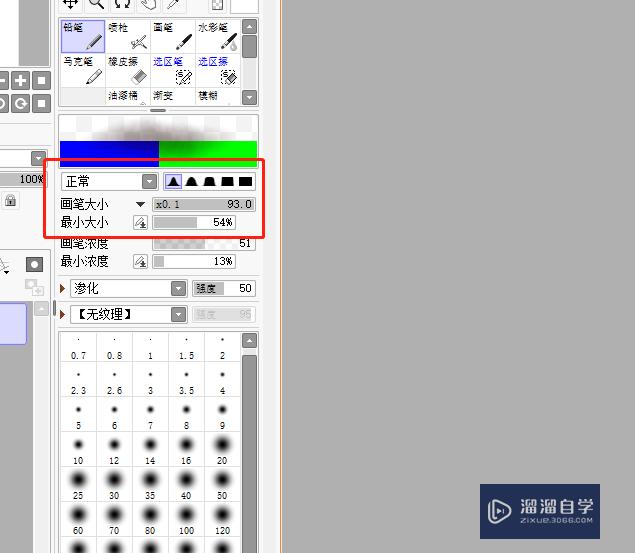
以上关于“SAI怎么设置合适的笔刷大小(sai怎样调整笔刷大小)”的内容小渲今天就介绍到这里。希望这篇文章能够帮助到小伙伴们解决问题。如果觉得教程不详细的话。可以在本站搜索相关的教程学习哦!
更多精选教程文章推荐
以上是由资深渲染大师 小渲 整理编辑的,如果觉得对你有帮助,可以收藏或分享给身边的人
本文标题:SAI怎么设置合适的笔刷大小(sai怎样调整笔刷大小)
本文地址:http://www.hszkedu.com/58374.html ,转载请注明来源:云渲染教程网
友情提示:本站内容均为网友发布,并不代表本站立场,如果本站的信息无意侵犯了您的版权,请联系我们及时处理,分享目的仅供大家学习与参考,不代表云渲染农场的立场!
本文地址:http://www.hszkedu.com/58374.html ,转载请注明来源:云渲染教程网
友情提示:本站内容均为网友发布,并不代表本站立场,如果本站的信息无意侵犯了您的版权,请联系我们及时处理,分享目的仅供大家学习与参考,不代表云渲染农场的立场!